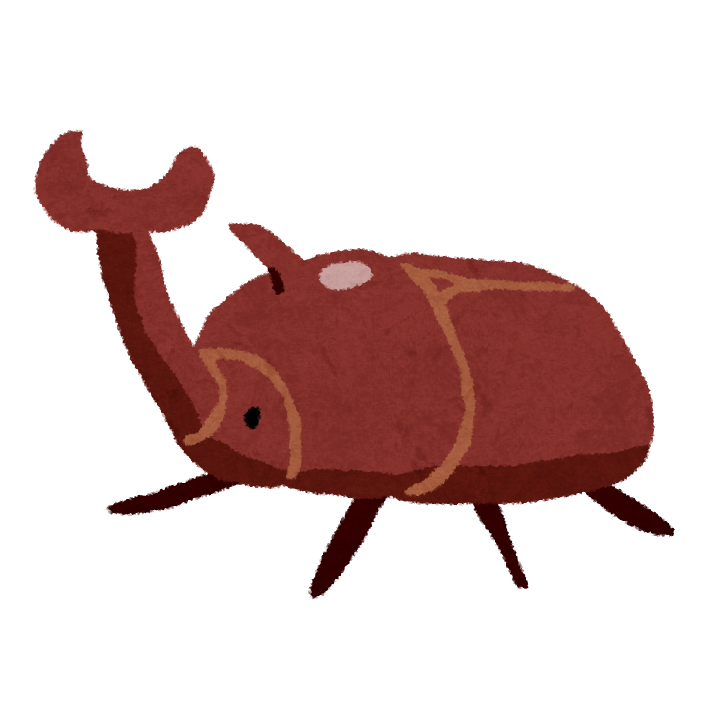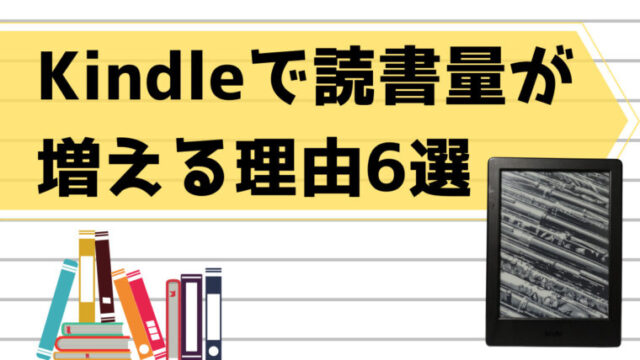- EIZO FlexScan EV2480で本当に目の疲れが改善するか知りたい
- EV2480を実際に使った感想が知りたい
- EV2480高いから、買って後悔したくない
私はフリーランスブロガーで、一日中ノートパソコンと向き合って作業してます
そんな働き方をしているので、ずっっと目の疲れに悩んでいました
「この目の疲れはノートパソコンのディスプレイが原因なんじゃないか?」と考え、藁にもすがる思いでEIZO FlexScan EV2480を買いました
普段はこんな感じでEV2480を使ってます(中央がEV2480)

この記事では、EIZO FlexScan EV2480のよかったところ、よくなかったところ、注意点などをレビューしていきます
EIZO FlexScan EV2480を使うことで目の疲れが改善し、作業が捗るようになりました
「目の疲れに悩んでいる」という方には本当におすすめのディスプレイです
値段以上の価値があった!
動画でもレビューしています
EIZO FlexScan EV2480のよかったところ

よかったところは以下の5つです
- 目の疲れがかなり軽減された
- 画面の高さや角度を自由に調整できる
- 「Screen InStyle」が便利
- 充実の保証
- 組み立てる手間がない
順番に説明していきます!
目の疲れがかなり軽減された
EIZO FlexScan EV2480を使うことで驚くほど目の疲れが軽減されました
このディスプレイを使う前は一日の終わりには目が疲れていて、「もう作業ができない…」という状態で、その疲れが翌日も続きました
使っている今は、一日作業しても目が疲れておらず、「まだ作業できるぞ」という余力のある状態です
そして翌日に起きたときも目の疲れはほとんど感じないので、作業に集中することができています
これだけで値段以上の価値がありました
なぜこんなに目が疲れないかというと、EIZO FlexScan EV2480の特徴が「目にやさしいディスプレイ」だからです
それを象徴する4つの機能を紹介します
| 機能 | 説明 |
|---|---|
| 明るさを100段階で調整できる | 自分の好きな明るさに細かく調整できる |
| Paperモード | モニターの輝度、コントラスト比、色温度を調整することで、モニターを紙の見え方に近付ける |
| アンチグレア液晶 | 映り込みが目立たず、照明の光が反射するのを抑える |
| Auto EcoView機能 | 光を感知し、周囲の明るさに応じて画面の明るさを自動で調整する |
特にうれしかったのが「明るさを100段階で調整できる」こと
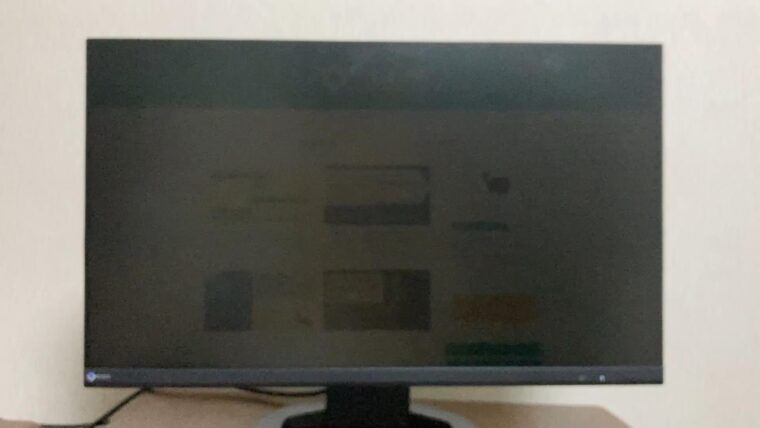
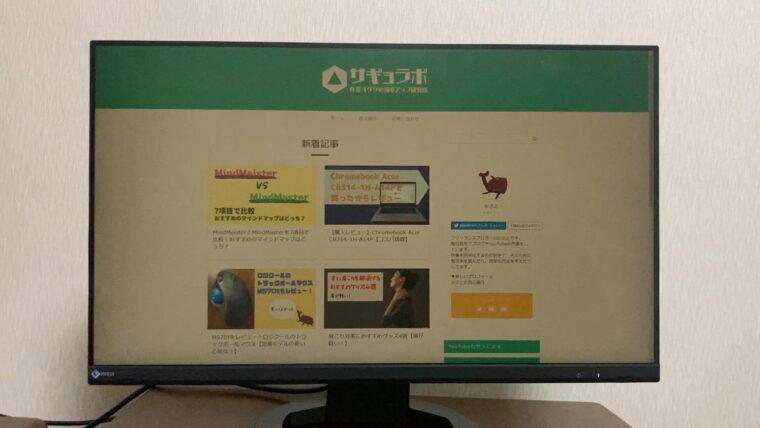
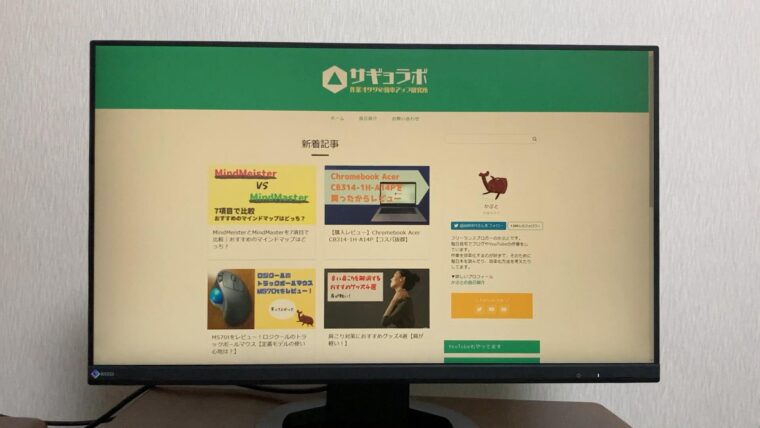
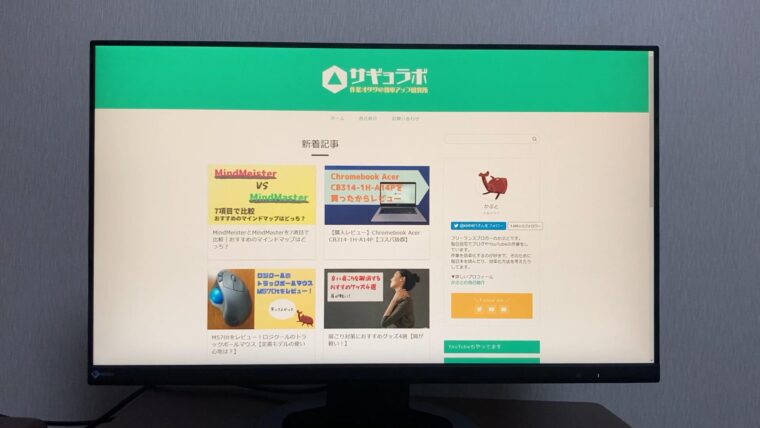
自分にとってちょうどいい明るさにすることができます
私はかなり暗めが好きなのですが、ノートパソコンは明るさの段階が大雑把でちょうどいい暗さにすることができませんでした
EIZO FlexScan EV2480はかゆいところに手が届くくらい細かく明るさを調整することができます
おかげで目が疲れないくらいの暗さにすることができ、とても満足しています
画面の高さや角度を自由に調整できる
EIZO FlexScan EV2480は可動域が広く、調整できる範囲が大きいです
そのため、デスク環境にあった調整が可能です
まずは上下移動。19センチ昇降可能となっています


もっとも上にした場合はノートPCを画面の下に置き、上下のマルチモニターも可能です

横には344℃回転します


画面の角度は最大35度


そしてすごいのが、このモニター縦にもなるんです
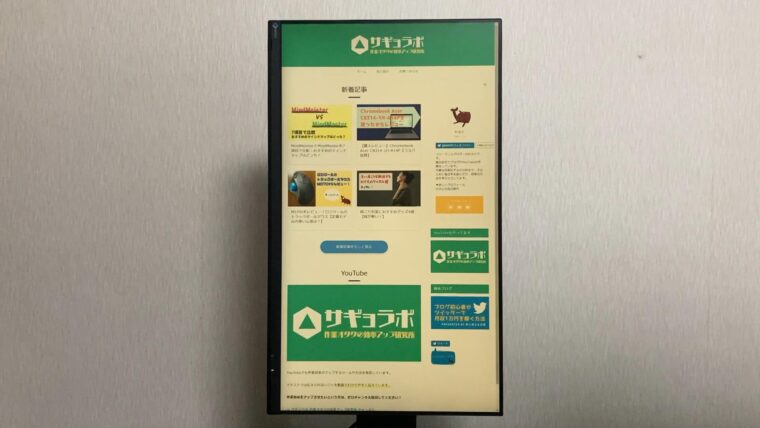

長文の記事やプログラミングコードなど縦に長いコンテンツを見るときに便利です。
「Screen InStyle」が便利
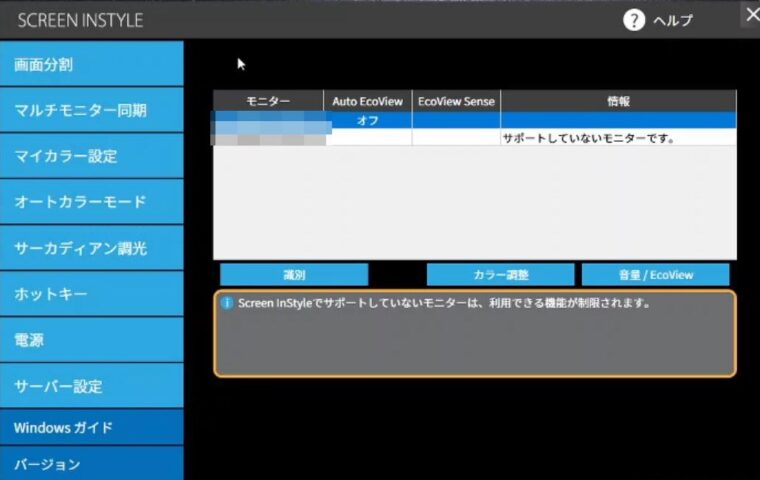
Screen InStyleは、FlexScanシリーズをより快適に使うための、Windows OS専用の無償ソフトウェアです
様々な便利機能があります
- 画面分割
- カラー調整
- マイカラー設定
- オートカラーモード
- マルチモニターをワンタッチで一括制御
- ホットキー割り当て
- サーカディアン調光
- ネットワーク経由で複数台のモニターの一括管理
この中でも特に「画面分割」機能が便利です
Shiftキーを押しながらウィンドウを移動するだけで、簡単に画面分割できます
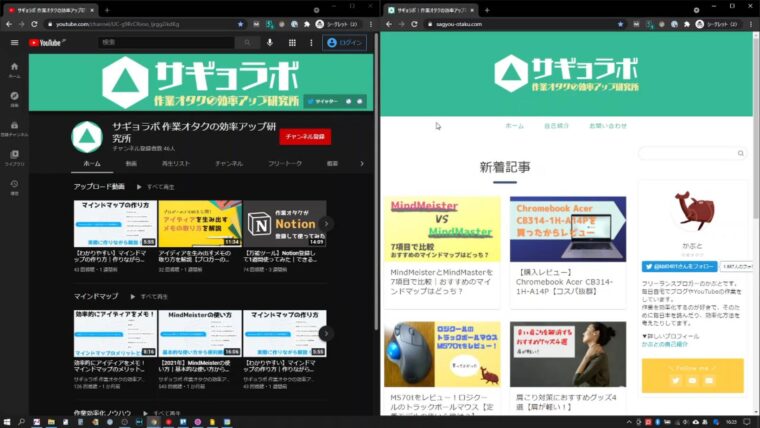
左右2画面だけでなく、上下2画面、縦に3分割など様々なパターンに対応してます
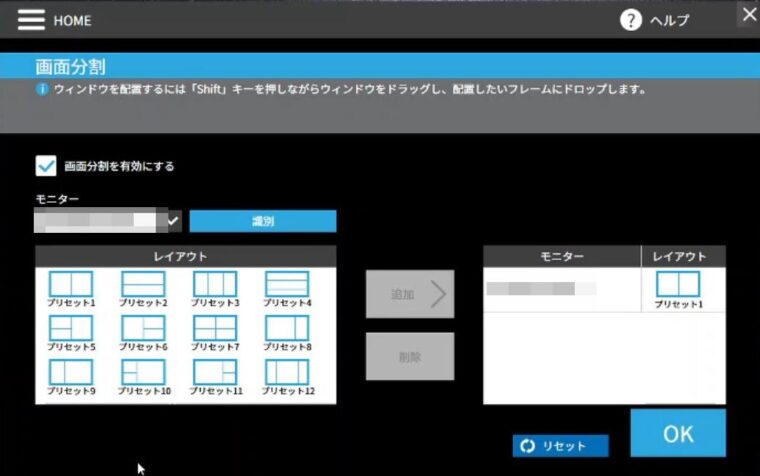
直感的に操作することができ、Windowsの画面分割機能より使いやすいと思います
充実の保証
EIZO FlexScan EV2480には3つの保証がつきます
- 無輝点保証
- 長期5年間保証
- 貸出機の無償貸出し
Amazonで買っても保証つくの?
結論から言うと、つきます
公式に問い合わせたら、「Amazonで買っても保証はつく」という回答が返ってきました
以下が実際の回答メールです
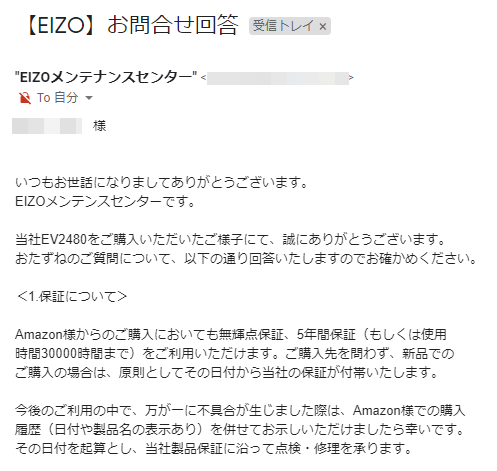
Amazon様からのご購入においても無輝点保証、5年間保証(もしくは使用時間30000時間まで)をご利用いただけます。
ご購入先を問わず、新品でのご購入の場合は、原則としてその日付から当社の保証が付帯いたします。
今後のご利用の中で、万が一に不具合が生じました際は、Amazon様での購入履歴(日付や製品名の表示あり)を併せてお示しいただけましたら幸いです。
その日付を起算とし、当社製品保証に沿って点検・修理を承ります。
引用:公式の回答メール
というわけで、Amazonでも安心して買うことができます
保証について詳しく解説した動画はこちら
組み立てる手間がない
EIZO FlexScan EV2480はディスプレイと台座がくっついた状態で箱に入って届きます
そのため、箱から出してすぐに使うことができます
他のディスプレイだと自分で組み立てなきゃいけない場合があります
組み立てる手間がないのは地味にうれしいですよね
EIZO FlexScan EV2480のよくなかったところ
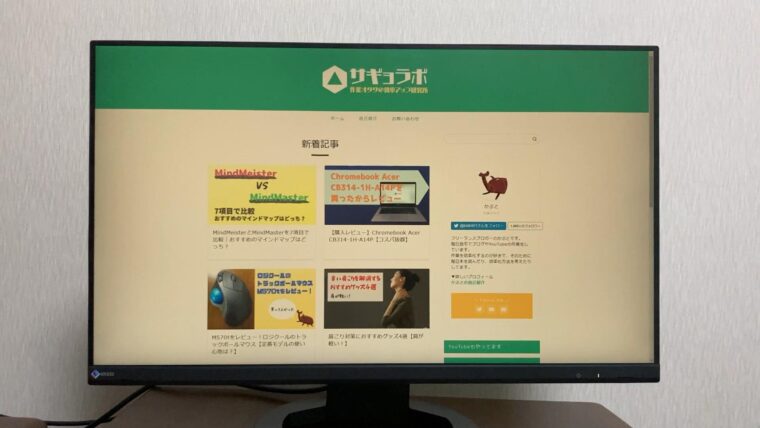
よくなかったところは以下の2つです
- 持ち運びが大変
- 値段が高い
順番に説明します
持ち運びが大変
EIZO FlexScan EV2480は7.4kgと重いです
スーパーで売ってる米が5kgとかなのでそれ以上ですね
そして、持とうとすると上に伸びるので持ち上げるのが大変です
台座の底面がゴムなので、ずらして動かすということもできません
というわけで、持ち運ぶのが大変なのがデメリットに感じました…
値段が高い
私はEIZO FlexScan EV2480をAmazonで38,590円で購入しました
これはやっぱりディスプレイとしては高価ですよね
それでも目の疲れが軽減して作業に集中できるようになったので、買ってよかったです
生産性が上がったので、その分の稼ぎで値段分は十分に取り戻せると思います
EIZO FlexScan EV2480の注意点
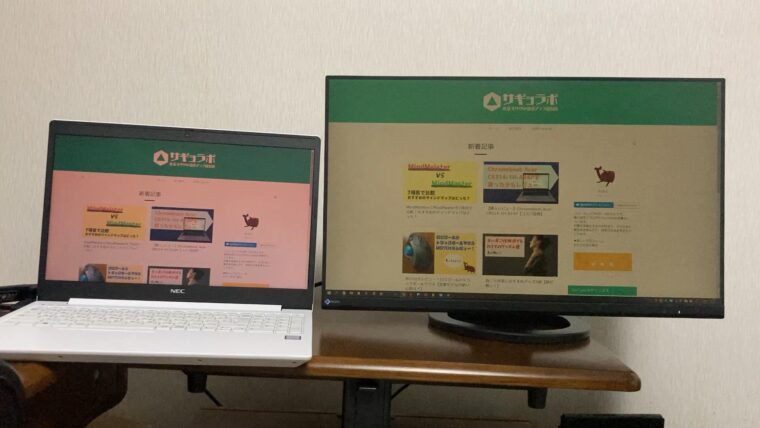
注意点はずばり、パソコンのUSB Type-C端子は映像出力に対応しているものと対応していないものがあるということです
EIZO FlexScan EV2480はUSB Type-Cケーブル1本で映像出力とパソコンへの給電ができます
私のパソコンにはUSB Type-C端子がありました
そこにケーブルをつないだんですけど、EV2480に映像が映りませんでした
パソコンのUSB Type-C端子が映像出力に対応してなかったからです
どういうものなら映像出力に対応してるの?
パソコンのUSB Type-C端子が
- Thunderbolt 3
- DisplayPort
なら映像出力に対応しています
購入する前に、ご自身のパソコンのUSB Type-C端子の規格を確認するようにしてください
ややこしいところなので別記事で詳しく解説しました

動画でも解説しています
EIZO FlexScan EV2480の付属品
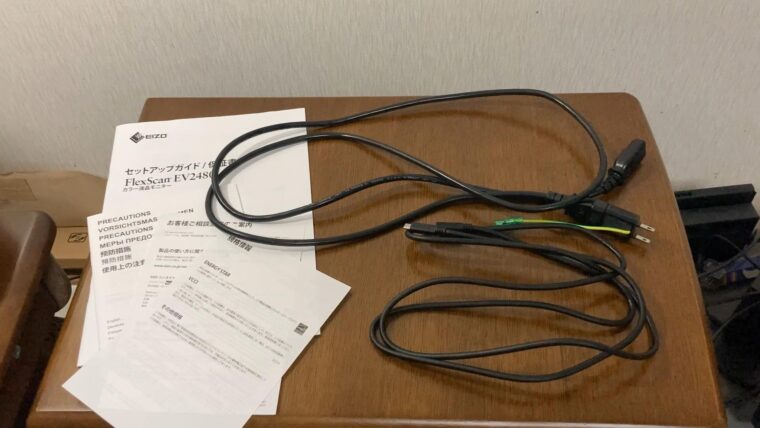
EIZO FlexScan EV2480の付属品は以下です
- 電源コード (2 m)
- USB Type-Cケーブル(2 m)
- セットアップガイド(説明書)
HDMIケーブルは付属してないので注意してください
終わりに:EIZO FlexScan EV2480レビュー

私はEIZO FlexScan EV2480を使うことで、ずっと悩んでいた目の疲れが改善され、作業に集中できるようになりました
「安物のディスプレイはもう使う気にならない」というくらい、本当に値段以上の価値がありました
特に「目の疲れに悩んでいる」という方は、EIZO FlexScan EV2480をぜひチェックしてみてください!
Amazonギフト券をチャージすれば、最大2.5%のポイントを得ることができます!
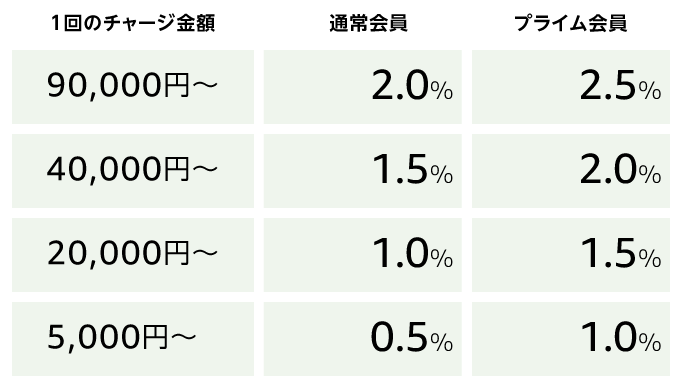 出典:Amazon公式
出典:Amazon公式ポイント率2.5%で90,000円チャージした場合、2,250円分のポイントをゲットできます!
ポイントをもらう手順は以下。
-
STEP1キャンペーンページで「チャージする」ボタンを押す
-
STEP2現金で5,000円以上チャージ
-
STEP3コンビニ・ネットバンキング・ATMのいずれかで支払う
-
STEP4ポイントを受け取る
簡単にできるので、ぜひ試してみてください!
\ 簡単にポイントゲット! /